Merhaba Yazılım Meraklıları,
Bu yazıda .NET Core 3.0 ile gelen yenilikleri inceleyeceğiz ve genel bir inceleme yapacağız. Aynı zamanda C# 8.0 (preview) ile gelen yeniliklere ve kullanımlara da bakıyor olacağız.
Hemen hemen tüm örneklemeler MS Windows OS üzerinden anlatılmıştır.
Gerekli kurulumlar ile Başlayalım
– Öncelikle bu özelikleri kullanabilmek için Visual Studio 2019 ‘a (yazı tarihiyle preview version) ihtiyacınız olacak.
Şimdilik sadece aşağıdaki workload’ları yükleyeceğim.
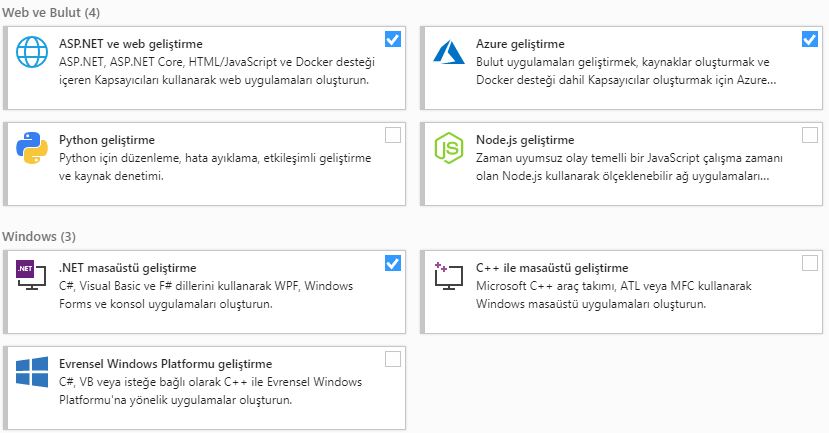
– Ardından linkten .Net Core 3.0 ‘ı indirip kurun.
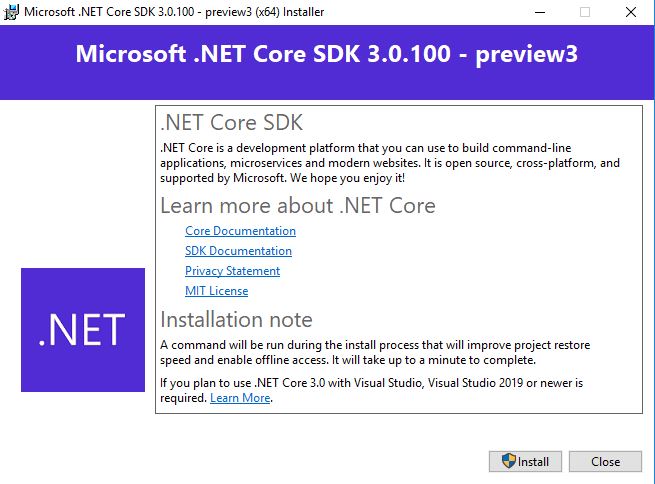
– Son olarak hazır kurulumlara ısınmışken şuradan .Net Framework 4.8 (early access) de indirip kurun.
Artık latest version IDE, Framework ve SDK’lara sahibiz. Bu yazının tarihi itibariyle tabi ki = )
O halde bizim için yeni oynayacak hangi oyuncakları koymuşlar incelemeye geçebiliriz.
WPF (Windows Presentation Foundation), Windows Forms -> Windows Desktop
.Net core 3.0 ile en çok göze çarpan yenilik WinDesktop tarafında gözüküyor.
Artık WPF ve WinForms applicationlarını .Net Core bu sürümü ile destekliyor. Bu da haliyle en major feature yapıyor bunu.
VS2019 üzerinden birer WPF ve WinForm application oluşturalım.
- WPF Application
Tüm adımları aşağıdaki ekran görüntülerinde görebilirsiniz.
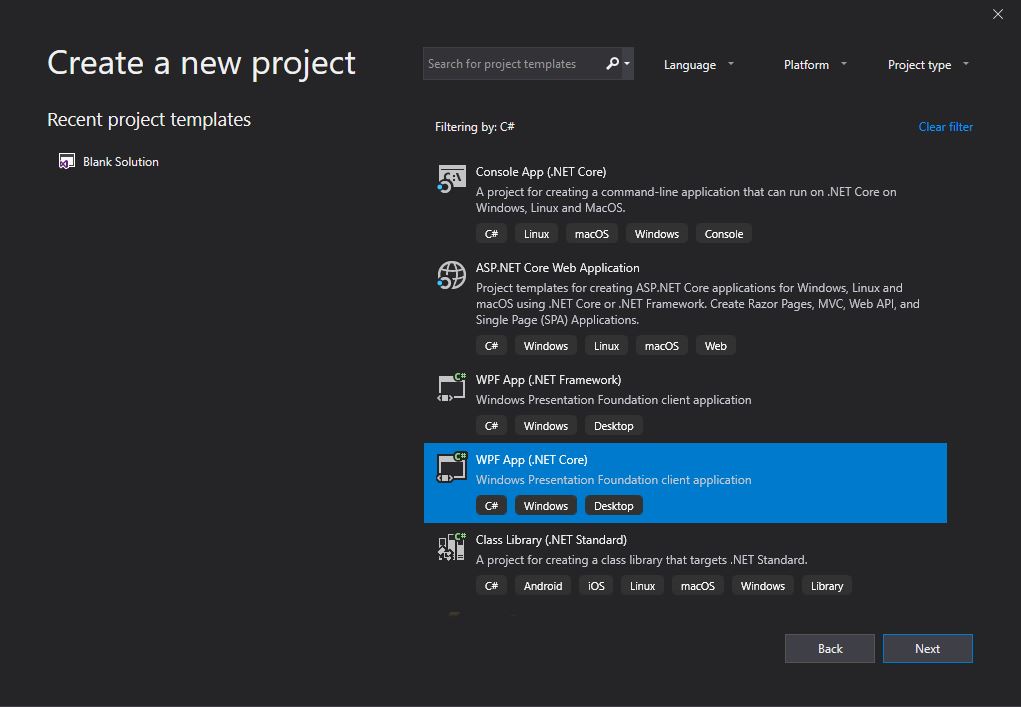
Yukarıdaki adımlarda sırasıyla Project Type’ımızı seçtik > ProjectName ve Location folder gibi bilgileri set edip > Basit bir text change ile Execute ettik.
Bu işlemleri komut satırı ile de yapabilirsiniz. Onun da kodu aşağıdadır.
dotnet new wpf -o wpfDotNetCore3Dot0Exm
- Windows Form
Tüm adımları aşağıdaki ekran görüntülerinde görebilirsiniz.

Yukarıdaki adımlarda sırasıyla Project Type’ımızı seçtik > ProjectName ve Location folder gibi bilgileri set edip > Basit bir text change ile Execute ettik.
Bu işlemleri aşağıdaki komut satırı ile de yapabilirsiniz.
dotnet new winforms -o wfDotNetCore3Dot0Exm
ASP.Net Core Web Applications
- Razor Componentler – UI.
- gRPC Apps
- Web Applicationlarımız için ekstra bir efor sarfetmemize gerek kalmadan Local’de HTTPS desteği veriyor.
ve daha saymadığım bir çok bir çok ince detay var. Derinlemesine girip bu makalede saatlerinizi almamak için başlıklar üzerinden hoşuma gidenlere değiniyorum.
Örneğin Razor Componentler’e ufaktan girebiliriz.
.Net Developer olarak UI’da çok efektif işler çıkarabileceğiniz bir template olmuş. DI tarafı dikkatimi çekti, UI’a Classlarınızı inject edebiliyorsunuz. Basit bir uygulama ile inceleyelim.
Create Razor Component Application
Yukarıdaki ekran görüntüsündeki sağ tarafta olan “Advanced” bölümünün altında “Configure for HTTPS” i seçip daha sonra CREATE yapın.
Razor Components Application’ımız oluştu hemen F5 ile çalıştırırsak aşağıdaki gibi HTTPS ile geldiğini göreceğiz.
Not: İlk defa çalıştırınlar, HTTPS için bir uyarı penceresi alacaklar. Onu onaylayıp devam edin.
Biraz code tarafını inceleyelim.
public void ConfigureServices(IServiceCollection services)
{
services.AddMvc()
.AddNewtonsoftJson();
services.AddRazorComponents();
services.AddSingleton<WeatherForecastService>();
}
Eğer bu projede “WeatherForecastService” ini incelersek. Startup.cs içerisinde yukarıda gibi “WeatherForecastService” i Singleton olarak set edilmiş ve aşağıdaki kod parçacağına baktığınızda ise “UI” olan FetchData.razor içerisinde nasıl inject edilip, nasıl kullanıldığını görüyorsunuz.
@page "/fetchdata"
@using WARazorComponents.Services
@inject WeatherForecastService ForecastService
<h1>Weather forecast</h1>
<p>This component demonstrates fetching data from a service.</p>
@if (forecasts == null)
{
<p><em>Loading...</em></p>
}
else
{
<table class="table">
<thead>
<tr>
<th>Date</th>
<th>Temp. (C)</th>
<th>Temp. (F)</th>
<th>Summary</th>
</tr>
</thead>
<tbody>
@foreach (var forecast in forecasts)
{
<tr>
<td>@forecast.Date.ToShortDateString()</td>
<td>@forecast.TemperatureC</td>
<td>@forecast.TemperatureF</td>
<td>@forecast.Summary</td>
</tr>
}
</tbody>
</table>
}
@functions {
WeatherForecast[] forecasts;
protected override async Task OnInitAsync()
{
forecasts = await ForecastService.GetForecastAsync(DateTime.Now);
}
}
Ayrıca örnek olarak oluşturduğumuz razor component web application’ın içerisindeki diğer page lerdeki kod yazımlarına da bakarsanız sanırım buna JavaScript duyarlıklı C# diyebiliriz. =)
.Net Core 3.0 ile Yürütülebilir Uygulamalar (Executable Applications)
Herhangi bir Tool kullanmadan direkt Command Prompt üzerinden uygulama oluşturup execute edebileceğiniz code lineları aşağıda paylaşıyorum. Hem Window için hem de Linux için.
/*Komutları sırasıyla teker teker çalıştırın!*/ dotnet new console -o consoleDotNetCore3Dot0 cd consoleDotNetCore3Dot0 dotnet build cd binDebugnetcoreapp3.0 dir /b /*Bunu kullanmadan direkt aşağıdaki satırı da çalıştırabilirsiniz*/ consoleDotNetCore3Dot0.exe
Linux için / For Linux :
/*Komutları sırasıyla çalıştırın*/ root@123456789:/consoleDotNetCore3Dot0# dotnet build root@123456789:/consoleDotNetCore3Dot0# cd bin/Debug/netcoreapp3.0/ root@123456789:/consoleDotNetCore3Dot0/bin/Debug/netcoreapp3.0# ls /*Bunu çalıştırmaya bilirsiniz, görmeniz içindir.*/ root@123456789:/consoleDotNetCore3Dot0/bin/Debug/netcoreapp3.0# dotnet consoleDotNetCore3Dot0.dll
Ranges & Index
Belki de en çok hoşuma giden yeniliklerden birisi bu oldu.
Basitçe tanımlayacak olur ise bir dizi için tanımlayacağımız startIndex ve endIndex değişkenleriyle, ilgili dizi içerisinde bu indexlerimizin aralığında kalan itemları alabilmemizi sağlıyor.
endIndex’i için “^” prefixi kullanılıyor ve index aralığını belirtmek için ise “..” kullanılmaktadır.
Direkt aşağıdaki kod parçağını çalıştırıp inceleyebilirsiniz.
static void Main(string[] args)
{
Index startIndex = 1;
Index endIndex = ^3;
string[] charSet = { "a", "b", "c", "d", "e", "f", "g", "h", "i", "j", "k", "l", "m", "n", "o", "p", "q", "r", "s", "t", "u", "v", "w", "x", "y", "z" };
var indexRange = charSet[startIndex..endIndex]; //"b".."w"
var indexRangeResult = String.Join(",", indexRange.Select(s => s));
Console.WriteLine(indexRangeResult);
Console.ReadKey();
}
Async Streams
IEnumerable<> interface inin async kullanımı için “IAsyncEnumerable” bulunmaktadır. Yani Task<> kullanmadan async bir method oluşturabiliyoruz. Bu oluşturduğumuz methodun listesini de “foreach” döngüsünün başına “await” getirerek kullanabiliyoruz. Aşağıda api aracılığıyla döviz verilerini getiren örnek kod parçaları üzerine uyguladım.
public async IAsyncEnumerable<string> DovizDataAsync()
{
await foreach (var item in GetAsyncDovizData())
yield return string.Join(", ", item.name, item.code, item.sellPrice);
}
public async IAsyncEnumerable<DovizDto> GetAsyncDovizData()
{
var response = new WebClient().DownloadString("https://api.canlidoviz.com/web/items?marketId=1&type=0");
var deObject = JsonConvert.DeserializeObject<List<DovizDto>>(response);
foreach (var item in deObject)
yield return item;
}
//Data Transfer Object
public class DovizDto
{
public string name { get; set; }
public string code { get; set; }
public float todayLowestBuyPrice { get; set; }
public float todayHighestBuyPrice { get; set; }
public float todayLowestSellPrice { get; set; }
public float todayHighestSellPrice { get; set; }
public float yesterdayClosingBuyPrice { get; set; }
public float yesterdayClosingSellPrice { get; set; }
public float buyPrice { get; set; }
public float sellPrice { get; set; }
public float dailyChange { get; set; }
public float dailyChangePercentage { get; set; }
public string lastUpdateDate { get; set; }
}
Son olarak herşeyi toparlarsak ve değinmediğimiz diğer özellikleri de ekleyecek olursak.
- Visual Studio’ya farklı bir hava kazandırılmış. Beğenilir veya beğenilmez göreceğiz.
- WinDesktop tarafına WPF ve WinForm Applicationlar getirildi. Aynı zamanda EF de destekleniyor.
- Razor Componentler ile Server-Side & Client-Side mantığı artık bir .Net developer için aynı diyebiliriz.
- IOT desteği
- Linux üzerinde TLS 1.3 ve OpenSSL 1.1.1 destekleniyor
- WinClientOS: Win7 ve üzeri için destekleniyor.
- WinServerOS: 2012 R2 SP1 ve üzeri için destekleniyor.
- .csproj içerisine <NullableContextOptions>enable</NullableContextOptions>” tagini ekleyerek null check kullanımı rahatlığından faydalanabilirsiniz.
- Cryptography (Buna farklı bir yazıda değinebiliriz.)
- JsonReader (Buna da farklı bir yazıda benchmark yaparak bakacağız. Linkini buraya koyarım.)
- C# 8 özellikleri .Net Framework 4.8 ile kullanılabiliyor.
Bir başka yenilikte görüşmek üzere.
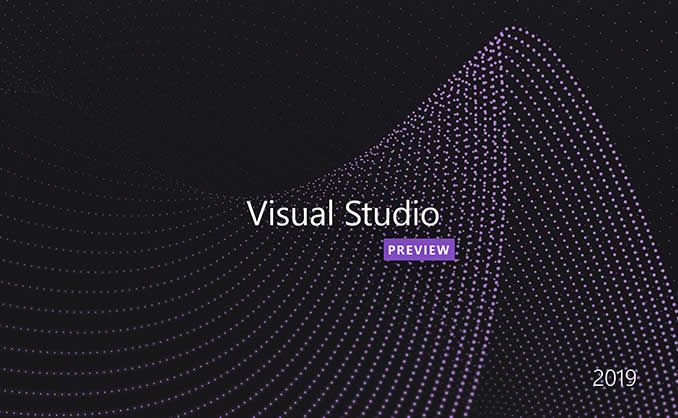

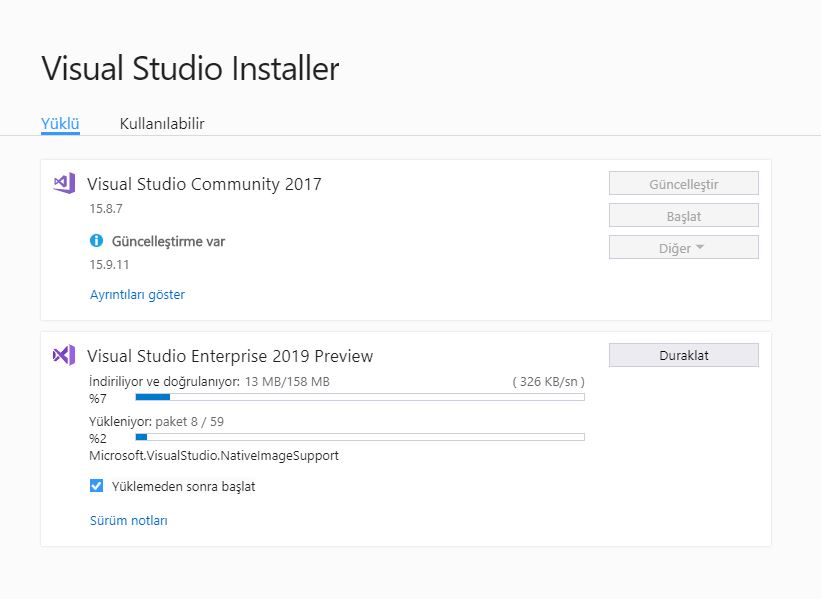

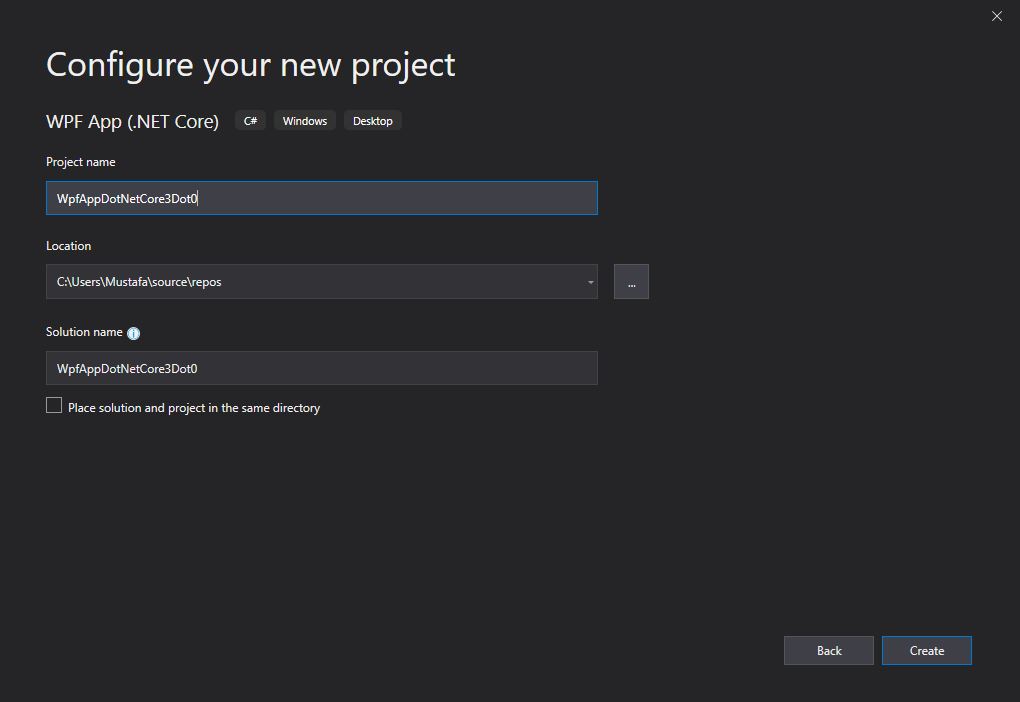
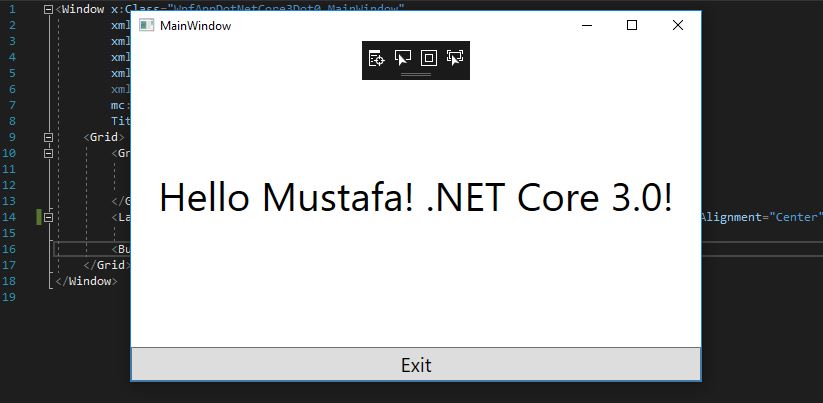
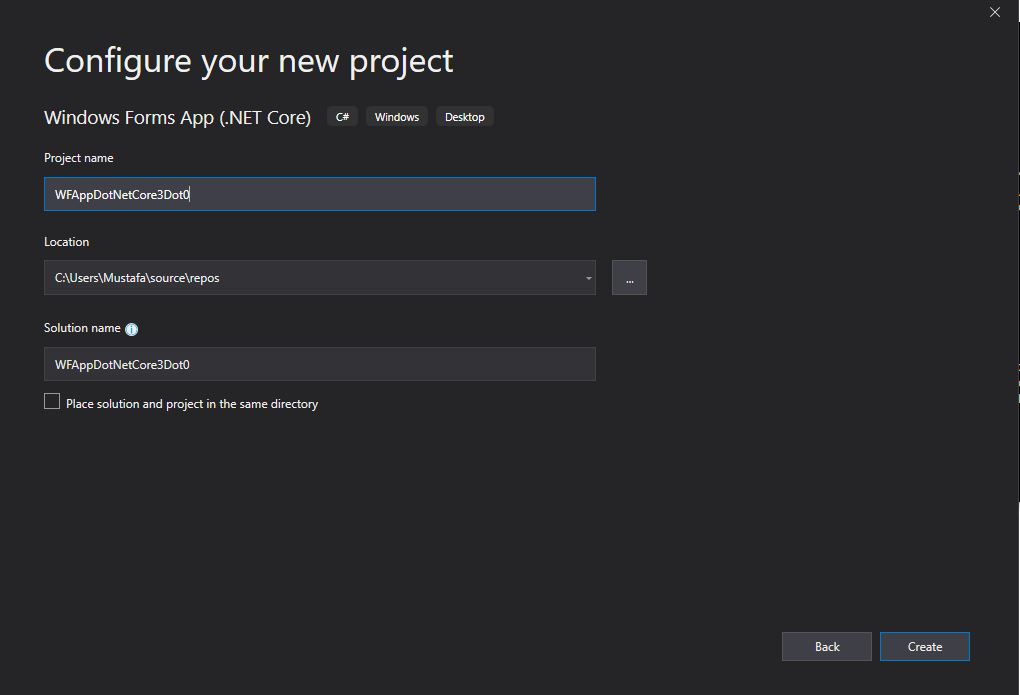
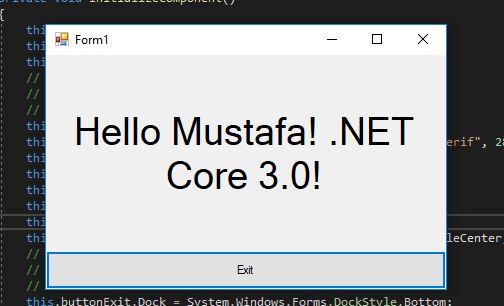
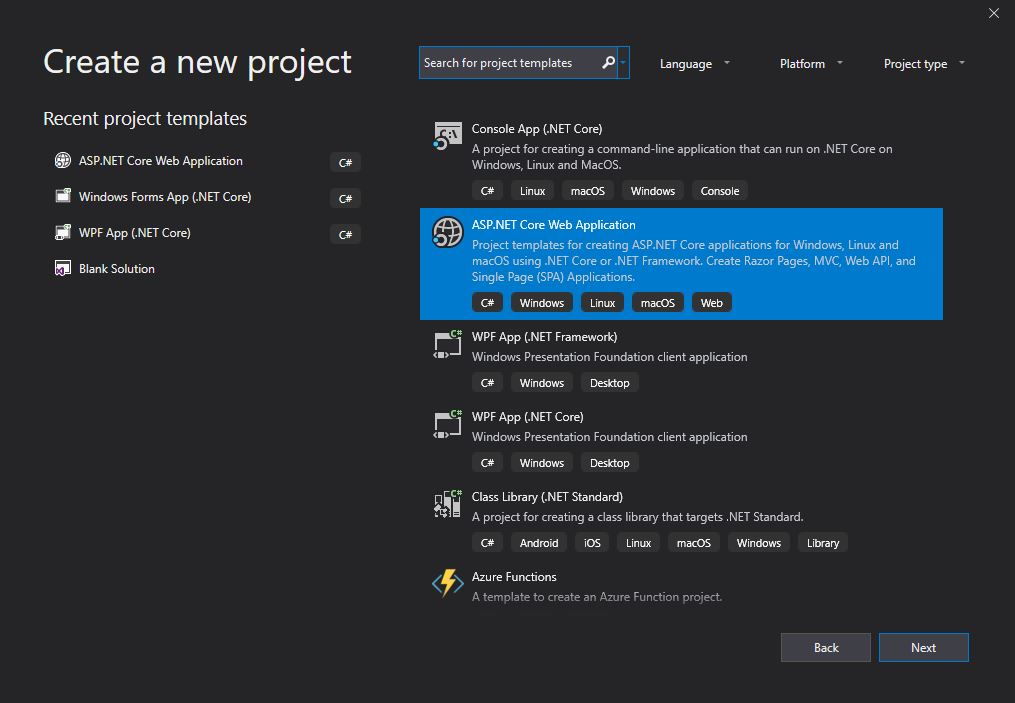
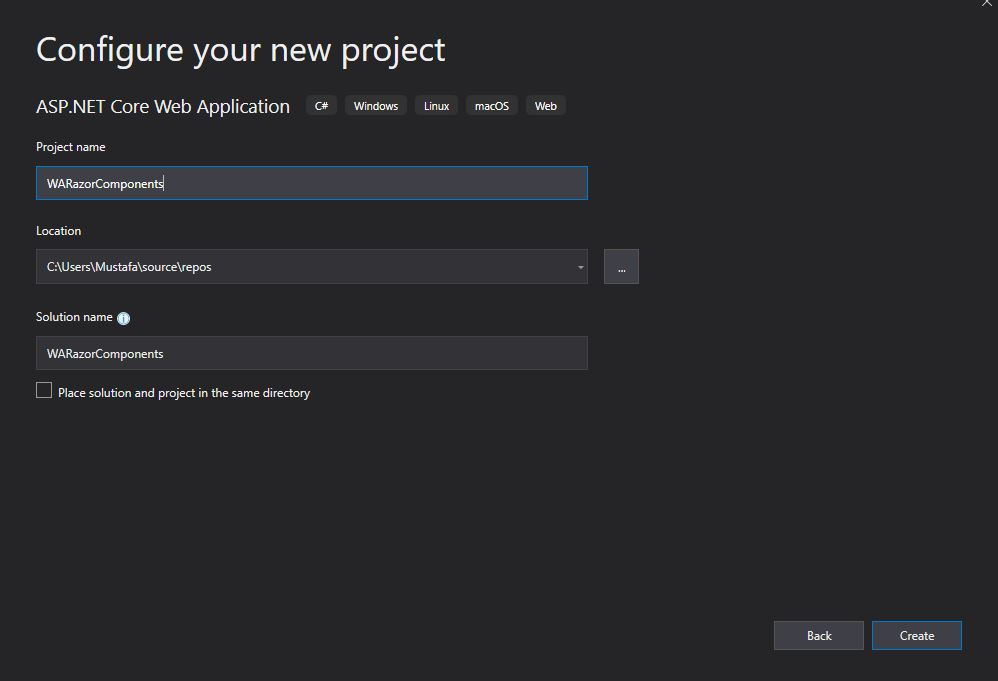
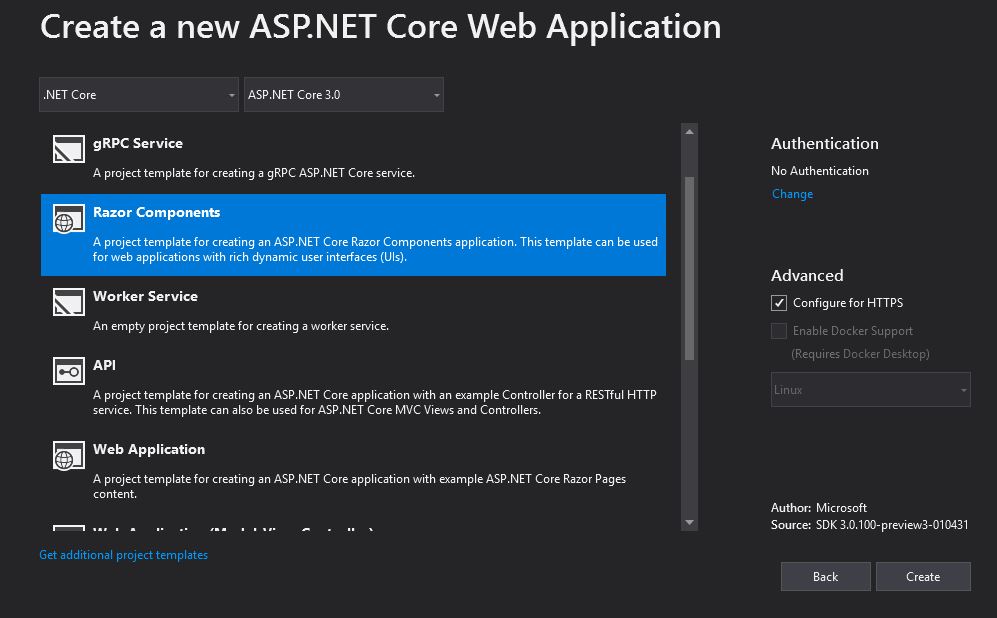
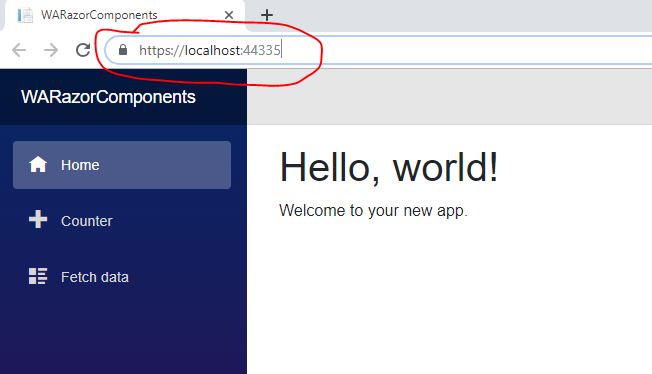

İlk Yorumu Siz Yapın